
Jak wymodelowaµ ksi╣┐kΩ?
By Pll Vlgscther Karlsen. T│umaczenie Marcin So│but. Tytu│ orygina│u "Modeling a book".
Krok 1 : Tworzenie siatki.
Pierwsz╣ rzecz╣, któr╣ nale┐y wykonaµ jest stworzenie pude│ka (Box) o wymiarach :
d│ugo£µ (Lenght) 150 jednostek; szeroko£µ (Width) 100 jednostek; wysoko£µ (Height) 30 jednostek.
NastΩpnie ustalamy ilo£µ segmentów na :
wysoko£µ (Height Segments) 100 segmentów; szeroko£µ (Width Segments) 8 segmentów.
Stosujemy w tej chwili modyfikacjΩ Free Form Deformation 2x2. Wybieramy dwa zewnΩtrzne punkty kontrolne (Control Points) i przesuwamy je ostro┐nie w lewo (zdjΩcie poni┐ej) :

Na poni┐szym zdjΩciu przedstawiam nasz obiekt po zastosowaniu do niego modyfikacji Noise oraz okno dialogowe tej ┐e modyfikacji :

Poeksperymentuj chwilΩ z ustawieniami parametrów modyfikacji Noise. Naszym celem jest osi╣gniΩcie lekko nierównych (postrzΩpionych) krawΩdzi.
NastΩpnym krokiem jest wyczyszczenie listy modyfikacji (Collapse The Modifier Stack) co spowoduje konwersjΩ naszego obiektu na edytowaln╣ siatkΩ (Editable Mesh). PamiΩtaj, aby nie u┐yµ tej opcji za wcze£nie (poniewa┐ nie ma od niej odwrotu (Undo)). U┐yj jej dopiero wtedy, gdy bΩdziesz absolutnie zadowolony z uzyskanego efektu modyfikacji Noise.
Uaktywnij opcjΩ edytuj siatkΩ (Edit Mesh) i przejdƒ do edytowania struktury obiektu (Sub- Object). Wybierz wszystkie wierzcho│ki po wewnΩtrznej stronie jak na zdjΩciu poni┐ej :

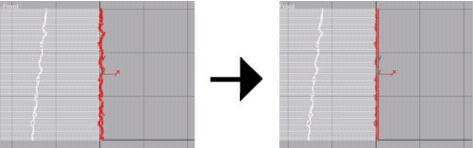
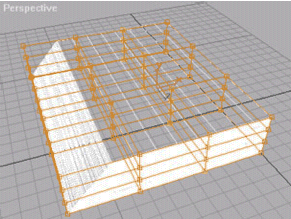
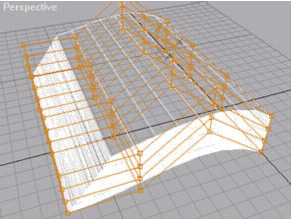
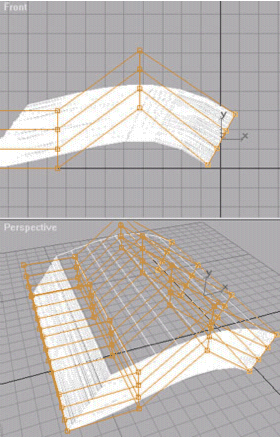
Mamy gotow╣ jedn╣ stronΩ naszej ksi╣┐ki. Aby stworzyµ drug╣ u┐yj polecenia kopiuj (Copy) oraz odbicie lustrzane (Mirror) wzglΩdem osi X, która to odwróci nasz skopiowany wcze£niej obiekt. Po│╣cz nastΩpnie dwie czΩ£ci poleceniem Align.
Stworzony przez nas obiekt przedstawia jedynie wewnΩtrzne strony a jak wiadomo ksi╣┐ka potrzebuje równie┐ ok│adki. Jest ona bardzo prosta do wykonania. A oto jak tego dokonaµ.
Po po│╣czeniu poleceniem Align dwóch czΩ£ci, stwórz krzyw╣ (Spline) jak poni┐ej :
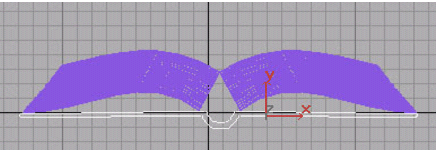
Krok 2 : Tworzenie materia│u.
Zajmiemy siΩ nastΩpnie stworzeniem materia│u (tekstury) na potrzeby naszej "publikacji". Wiadomo wszak┐e, ┐e ksi╣┐ka zawiera tekst, rysunki itp.
Poni┐ej przedstawiam dwie mapy, których u┐yjΩ w naszej lekcji. Szkice te zosta│y wykonane przez Leonardo Da Vinci. Ich ró┐nica w wysoko£ci nie ma znaczenia (mo┐na je w ko±cu przeskalowaµ) :
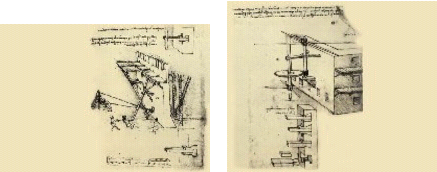
W tym celu przejdƒ do edytora materia│ów (Material Editor) i stwórz dwa osobne materia│y (tekstury) u┐ywaj╣c do nich powy┐szych rysunków (materia│y typu standardowego (Standard Material) z na│o┐on╣ map╣ (Bitmap)). Po wykonaniu tekstur przypisz je (Assign) poszczególnym czΩ£ciom ksi╣┐ki.
NastΩpnie zajmiemy siΩ koordynatami mapowania (Mapping Coordinates, UVW Map). Dla ka┐dej z czΩ£ci ksi╣┐ki utwórz oddzielne koordynaty (UVW Map). Przejdƒ do edytowania struktury obiektu (Sub- Object), obracaj (Rotate) oraz przesuwaj (Move) Gizmo wzglΩdem poszczególnych osi tak aby dopasowaµ nasz materia│ do danej czΩ£ci obiektu (przygl╣daj siΩ efektom Twych dzia│a± w oknie widokowym z góry (Top Viewport) po uprzednim uaktywnieniu w nim opcji Shading View). Upewnij siΩ, ┐e tekstura nie zosta│a naniesiona odwrotnie i czy w pe│ni pokrywa dan╣ czΩ£µ ksi╣┐ki. Manipuluj ni╣ dopóki nie osi╣gniesz zamierzonego efektu. U┐yj tej samej techniki do przypisania koordynatów mapowania (Mapping Coordinates, UVW Map) pozosta│ym czΩ£ciom obiektu.
Poni┐ej przedstawiam jak powinny wygl╣daµ poprawnie przypisane koordynaty mapowania (Mapping Coordinates, UVW Map) :
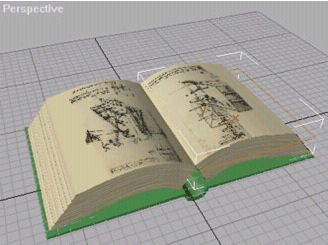
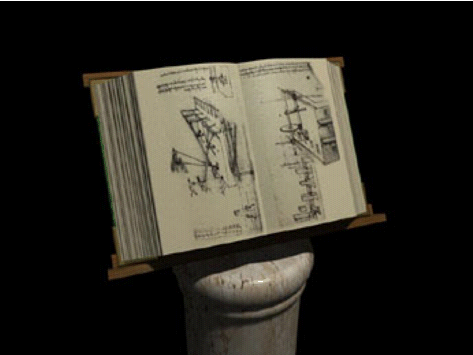
W przypadku jakichkolwiek pyta±, zastrze┐e± itp. proszΩ o kontakt : mssabat@poczta.onet.pl
---------- http://3dstudiomax.punkt.pl ----------
---------- wiΩcej tutoriali ----------